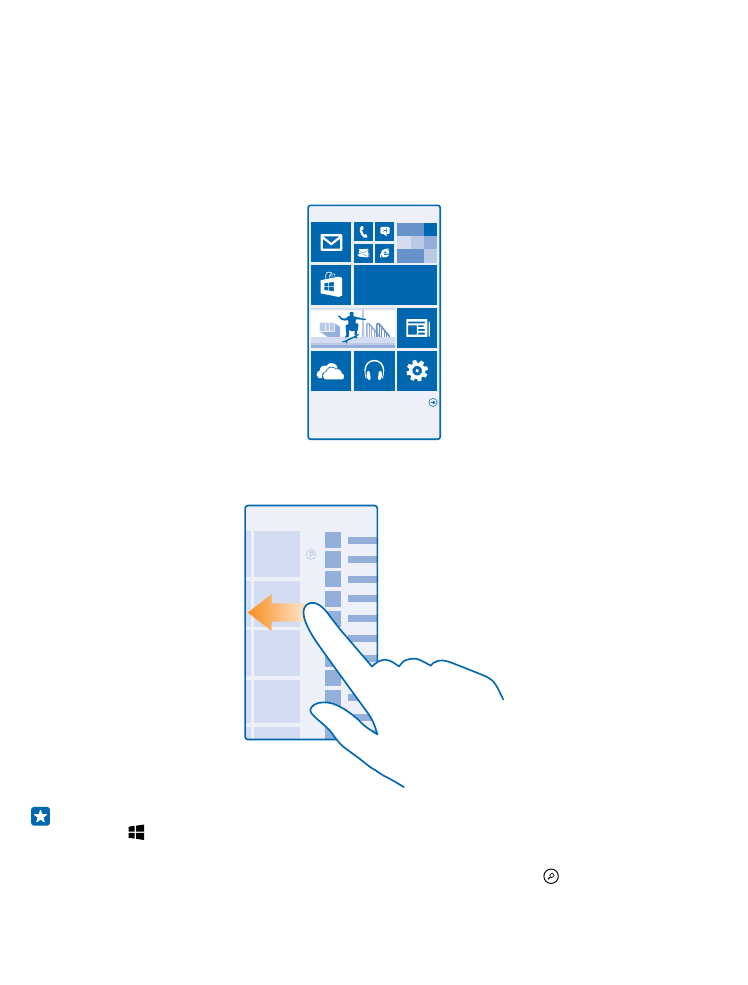
Плитки, програми й настройки
Усі потрібні Вам дані доступні в двох вікнах — на початковому екрані та в меню програм. На
початковий екран можна додавати ярлики для улюблених програм і важливих контактів, а в меню
програм знаходяться всі Ваші програми.
Початковий екран містить плитки, які є ярликами для програм, контактів, закладок браузера та
інших елементів. Деякі плитки можуть відображати сповіщення й оновлення, наприклад
пропущені виклики, отримані повідомлення й останні новини.
1. Щоб переглянути всі програми в телефоні, просто протягніть ліворуч на початковому екрані.
Щоб повернутися до початкового екрана, протягніть праворуч.
Порада: Щоб повернутися до початкового екрана з будь-якого вікна, торкніться клавіші
початку .
Меню програм містить усі Ваші програми в алфавітному порядку. Усі встановлені програми
відображаються тут. Щоб знайти програму в меню програм, торкніться або торкніться
потрібної літери.
© 2015 Microsoft Mobile. Всі права захищені.
18
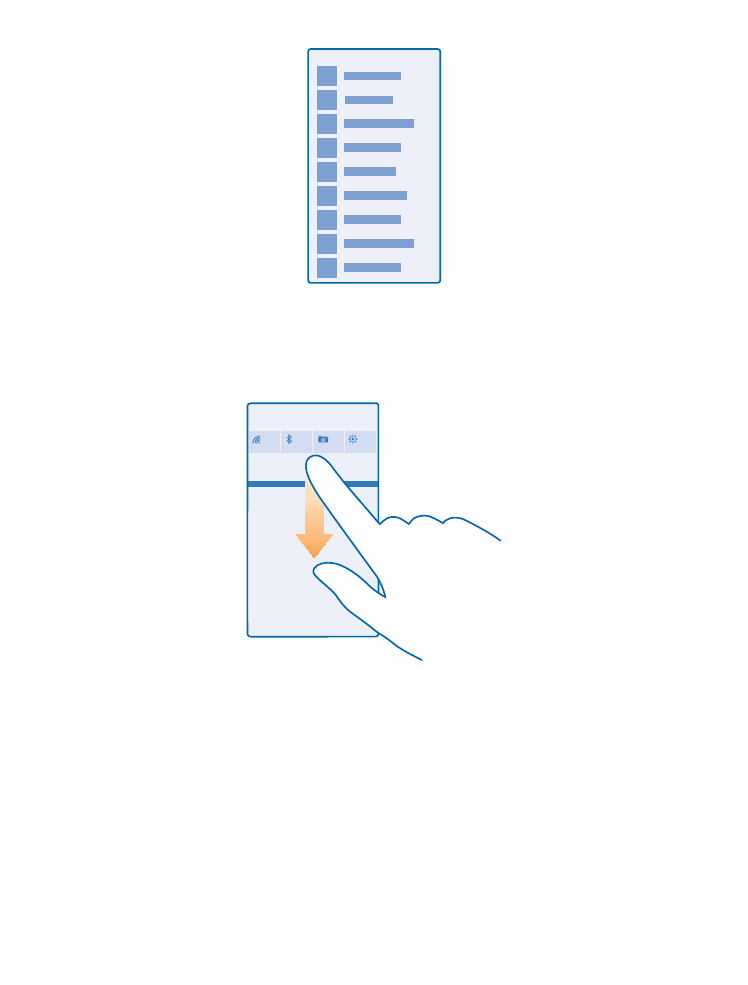
2. Щоб додати ярлик програми на початковий екран, у меню програм торкніться й утримуйте
потрібну програму, а потім торкніться на початковий екран.
Швидкий перегляд сповіщень і змінення настройок
Протягніть вниз від верхнього краю екрана.
У центрі дій можна швидко переглянути сповіщення (наприклад, про пропущені виклики,
непрочитані листи й повідомлення), відкрити камеру й отримати доступ до всіх настройок
телефону.